PC(パソコン)を新しく買い換えたときやほかのPCに変更するときなどに、PC内のデータを次に使うPCに移行しなければならないときがあります。そのPC移行時に、PCのデータをバックアップする必要がありますよね。どうやってPCのデータをバックアップすればいいでしょうか?
PCのバックアップをするときは、PC内のデータを外付けHDDやUSBメモリなどの外部記憶装置に個別に1つ1つ保存していけばよいです。もしくは、ネット上に存在するクラウドにデータを待避してもよいですね。それではバックアップするデータを確認していきましょう。
バックアップするデータ
PC内のどのデータをバックアップするか確認していきましょう。
お気に入り(ブックマーク)
Google ChromeやFirefoxなど、ブラウザのお気に入り(ブックマーク)は、新しいPCでも使いたいデータです。新しいPCで、1つ1つサイトを訪問して、お気に入りに登録するのは面倒ですので、バックアップしておきたいデータの代表格です。
ドキュメント(マイ ドキュメント)
データ移行やバックアップするときは マイドキュメントは最もおさえておきたいフォルダです。通常はここにいろいろな文書や表などのデータを保存しておきますよね。アプリのデータもここにデフォルトで入るケースもあります。
デスクトップ
デスクトップには、アプリのショートカットが多いですが、頻繁に使うファイルは、わざわざマイ ドキュメントを開いて探すのが面倒なので、デスクトップ上に保存しているということも少なくありません。なので、確認しておく必要があります。
メール送受信データ
使っている電子メールの受信ボックスと送信ボックスのメッセージデータは重要ですし必要です。フリーメールなどでは、サーバー上にデータが残っているので、バックアップする必要がない場合もありますが、プロバイダのメールを使っているときなど、サーバー上に送受信データが残っていないときは、バックアップが必要です。
アドレス帳
メールのアドレス帳には、家族や友人、仕事のメールアドレスが保存されていたりします。このデータを失うと連絡が取れなくなってしまうので、バックアップしておきましょう。メールソフトによって、保存ファイルは異なりますので、確認しておきましょう。
ピクチャ・ビデオ・ミュージック
ピクチャフォルダ・ビデオフォルダ・ミュージックフォルダそれぞれにメディアファイル(写真や動画や音楽ファイル)を保存しているユーザーもいると思います。せっかく購入したり、集めたりしたファイルは貴重なデータなので、バックアップしておきましょう。
ダウンロード
インターネットからダウンロードしたファイルが、ダウンロードフォルダにダウンロードされるように、初期設定ではなっている場合があります。ダウンロードしたファイルで残しておきたいファイルは、バックアップしておきましょう。
Cドライブ直下
アプリによっては、Cドライブ直下にデータを保存するマイナーなアプリもあります。念のため確認しておくと安心です。
Dドライブ
PCのインストール方法によっては、パーティションが分割されていて、Dドライブがある場合があります。Dドライブは、データを保存することを主目的としているので、バックアップしておくデータがないか確認しておいたほうがいいでしょう。
各データを1つ1つ外付HDDやUSBメモリにバックアップして保存していきます。1つ1つバックアップしていくので、結構面倒な作業であります。また、アプリについては新しいPCに、あらためて新規にインストールしていかなければなりません。もっと簡単にする方法はないでしょうか?
PCデータ移行用バックアップ便利ツール
もっと簡単に移行データをバックアップする方法の1つにツール(PCデータ移行ソフト)を使用するという手段があります。PCデータ移行ソフトを使えば簡単な操作で、バックアップおよびリストア(復元)ができてしまいます。
また、あまりパソコンが得意ではなく、各バックアップファイルの場所がよくわからずに、データをバックアップするのに躊躇してしまうかもしれません。そんなときにも、ツールを活用することで、視覚的にもわかりやすい操作でバックアップができます。
今回、紹介するPCデータ移行ソフトは、『EaseUS Todo PCTrans』になります。EaseUS Todo PCTrans には無料版のEaseUS Todo PCTrans Free もありますが、無料版は機能に制限がある上、アプリやデータの転送容量も500MBしか転送できません。技術サポートもありませんので、トラブルが起きたときでも、自分だけで対応しなければなりません。
PCデータのバックアップを確実に行うために、今回使うのは『EaseUS Todo PCTrans Pro』の有料版のほうです。(記事更新時点での)価格は3,980円と安くはありませんが、そこまで高額でもありません。バックアップを簡単に済ませるための出費と考えれば、適正価格といえます。どうしても無料で済ませたいときは、最初に説明したように各データを手動で1つ1つ個別にデータをバックアップして、手間や時間をかける必要があります。
『EaseUS Todo PCTrans Pro』を選んだ理由は、使用したユーザーからの評価が高いという点と操作がわかりやすく簡単であるという点です。PCの環境はさまざまであり、環境によっては100%トラブルが発生しないわけではありませんが、技術サポートも付いているので安心できます。
それでは、便利ツールを使ったPCデータバックアップ手順を解説していきます。
イメージファイルを使ったPCデータバックアップ手順
移行元のPC(古いPC)で、EaseUS Todo PCTrans を起動して[イメージ転送]を選択し[スタート]をクリックします。
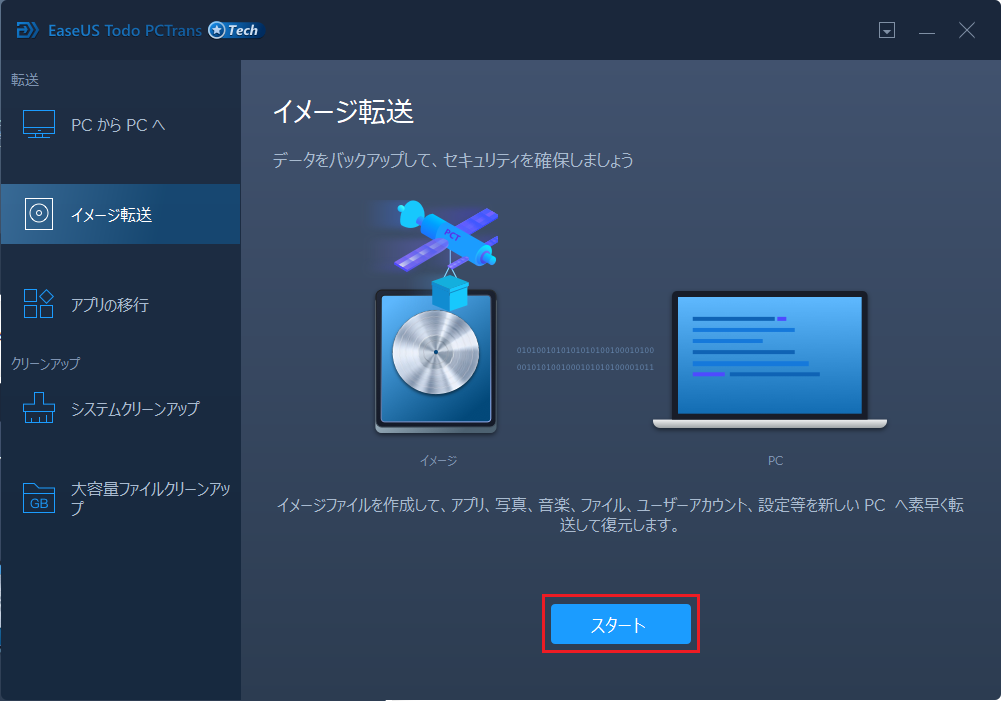
[イメージ作成]をクリックします。
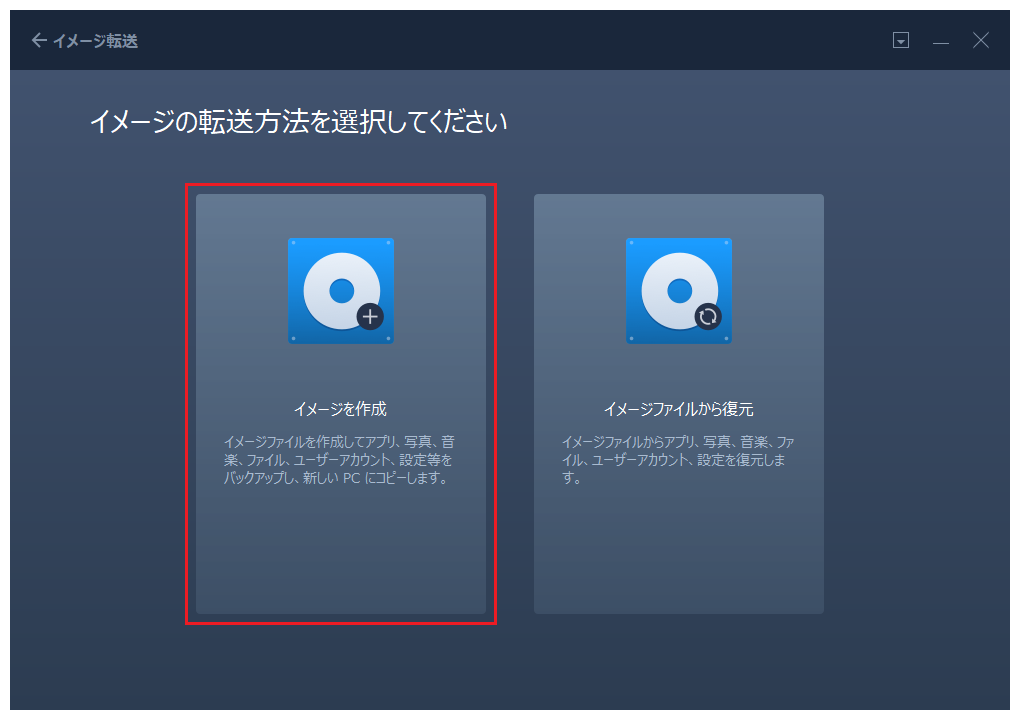
[イメージネーム]に任意の好きなイメージファイル名と[場所を保存する]にイメージファイルの保存場所を指定して[確認する]をクリックします。
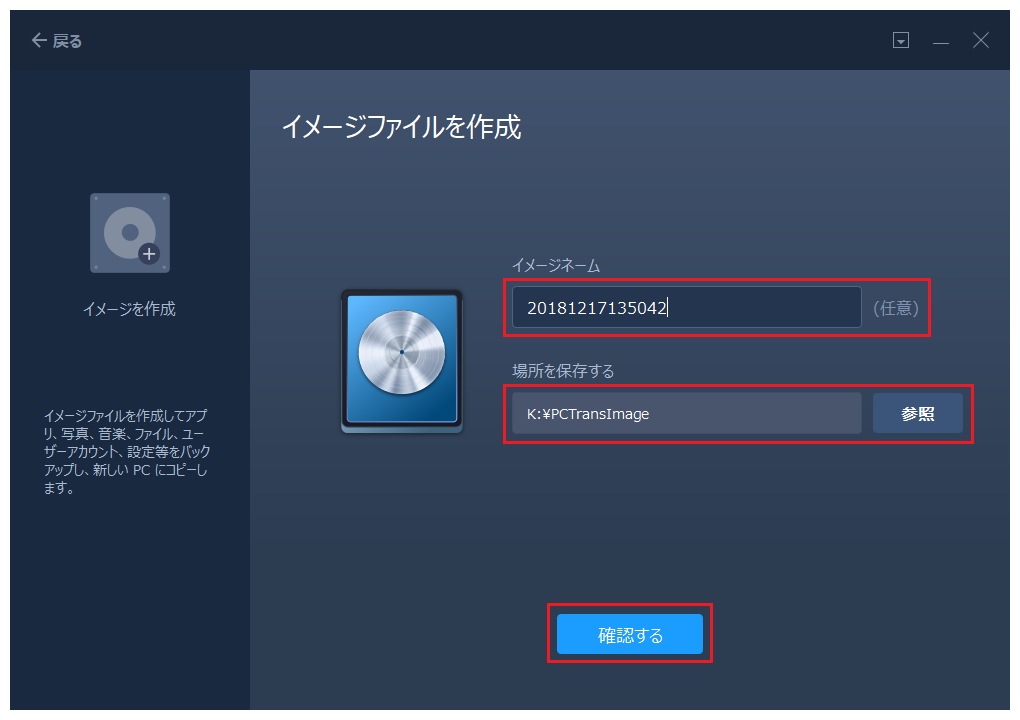
イメージファイルに入れたいファイル、アプリ、アカウントを選択していきます。各項目の[編集]ボタンをクリックすることで、イメージファイルに入れるデータと入れないデータを細かく自由に取捨選択することができます。すべてのデータをイメージファイルで移行するときは、ファイル、アプリ、アカウントすべてにチェックを入れます。
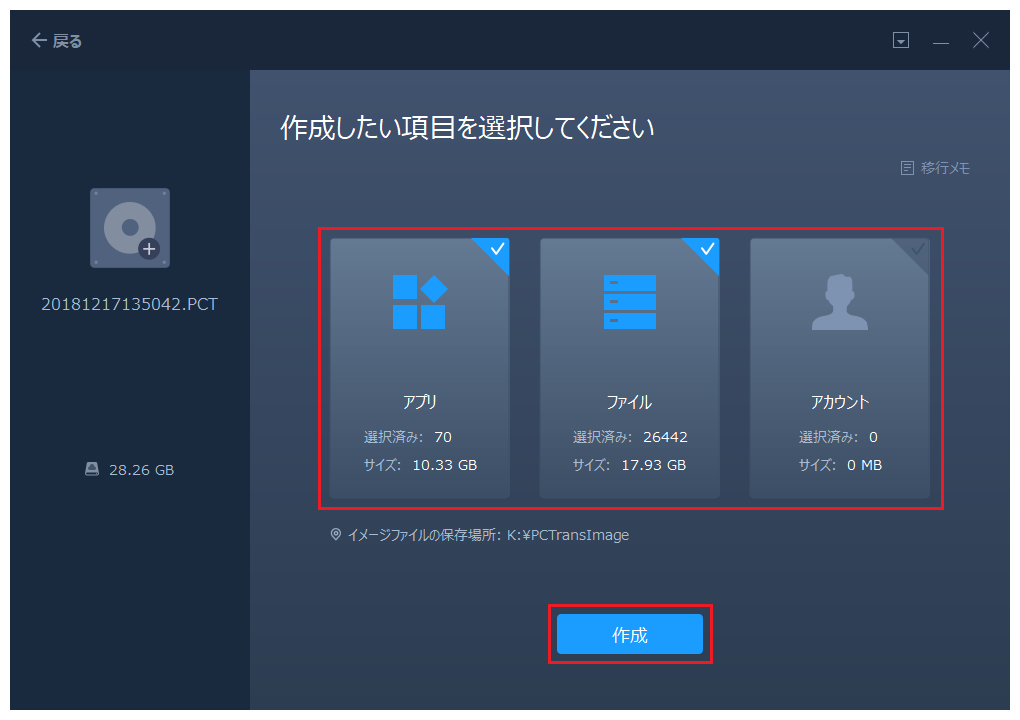
すべて設定が済んだら、[作成]ボタンをクリックすると、イメージファイルの作成を開始されます。
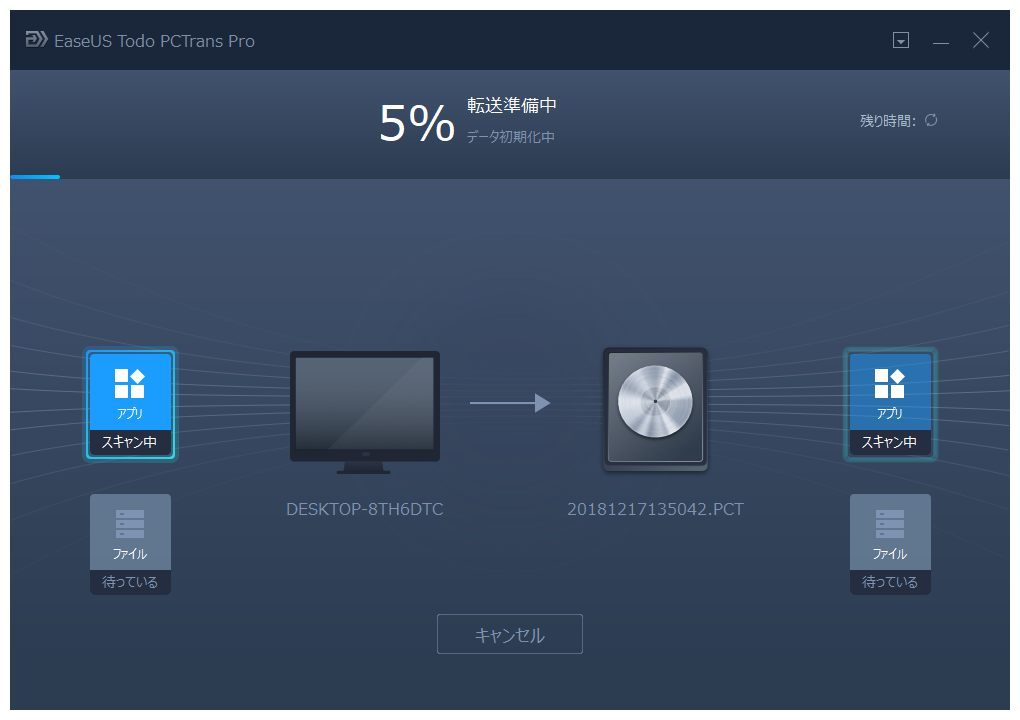
イメージファイルが完成したら、移行用のバックアップは完了です。
イメージファイルから復元する手順
バックアップしたイメージファイルを使って移行先のPCにデータを復元する手順を解説します。
外付HDDやUSBメモリに完成したイメージファイルをコピペして、それを移行先の新しいPCに保存し格納します。移行先のPCで EaseUS Todo PCTrans を起動して[イメージ転送]を選択し[スタート]をクリックします。
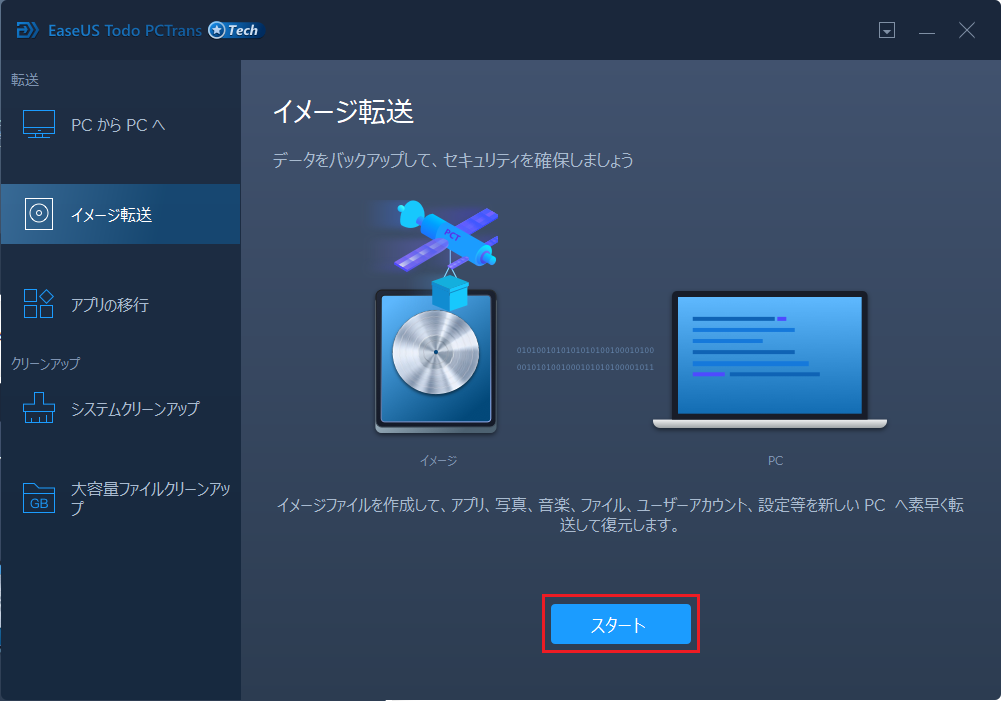
[イメージファイルから復元]をクリックします。
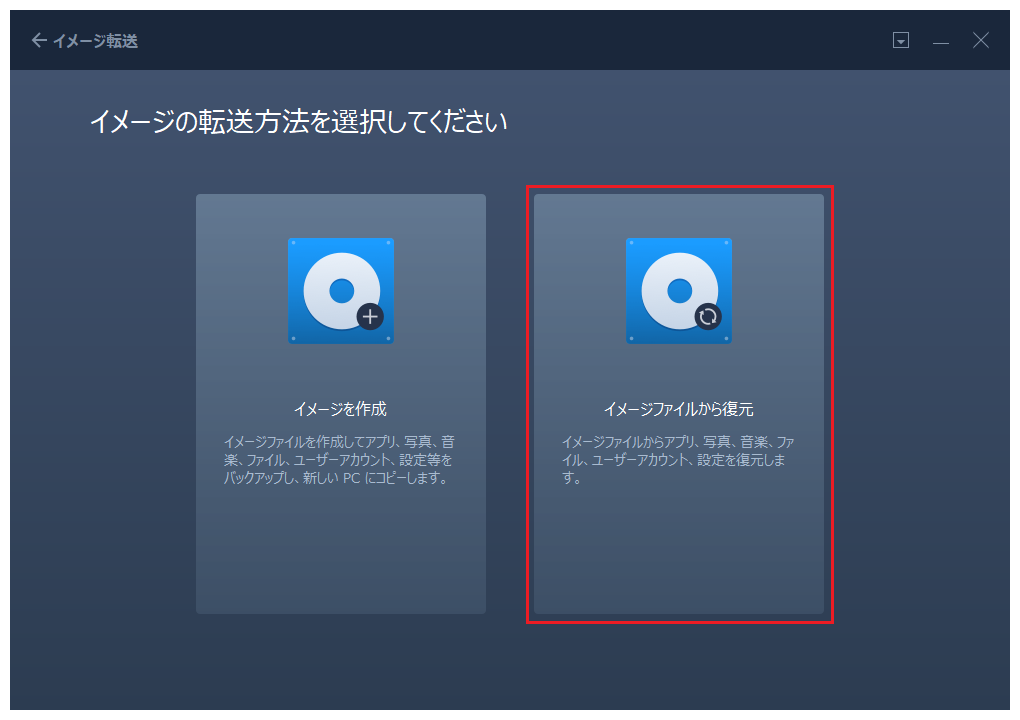
格納しておいたイメージファイルの場所を指定し、[復元]をクリックして、イメージファイルから復元されることによってデータ移行が開始されます。
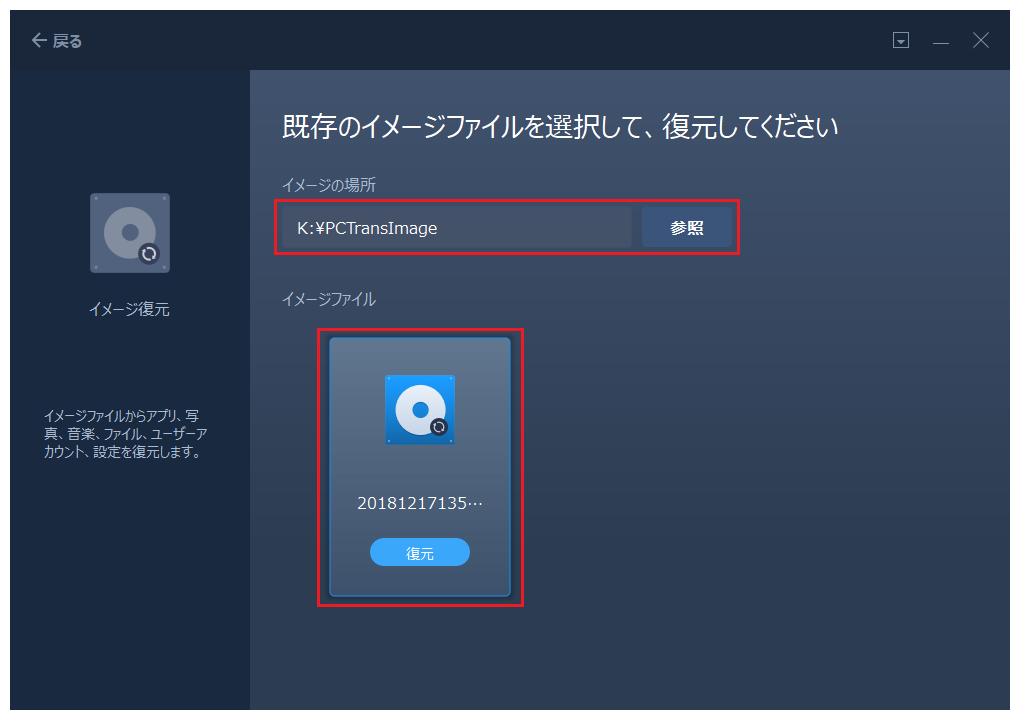
データ移行が完了したら、復元できています。
PCデータ移行ソフト EaseUS Todo PCTrans 公式サイトはこちら

EaseUS Todo PCTrans Pro の動作環境は?
EaseUS Todo PCTrans Pro は、Windows PCを移行するときに使用するPCデータ移行ソフトになります。AppleのMacには対応していません。動作するWindows OSは次のとおりです。(記事更新時)
Windows Vista (32&64 bit)
Windows 7 (32&64 bit)
Windows 8/8.1 (32&64 bit)
Windows 10 (32&64 bit)
注意点として、移行元のPCのOSと比較して、移行先のPCのOSは同等または新しいバージョンのOSを搭載していなければなりません。つまり、古いOSから新しいOSへの移行と同じOSの移行のみサポートしています。
まとめ
データ移行時のバックアップは、各移行データを1つ1つに外部記憶装置に待避保存して、新しいPCに移すことでデータ移行ができます。アプリケーションは、新たにインストールする作業が発生します。この作業が面倒なときは、PCデータ移行ソフトを利用することで、簡単な操作でバックアップすることが可能です。今回は、便利ツールの1つEaseUS Todo PCTrans Proを使ってみました。
EaseUS Todo PCTrans Pro のバックアップは、視覚的に簡単に操作できて、時短にもなります。費用もお手軽価格で、1つ1つデータをバックアップするのが面倒な人やPCの詳しい知識がない人には、便利なツールです。新しいPCに買い替えたときに、データを移行時のバックアップにつまずくことがあれば、検討してみてはいかがですか?
動作環境や価格についての最新情報は公式サイトをご確認ください。
PCデータ移行ソフト EaseUS Todo PCTrans 公式サイトはこちら



